「フルハイビジョンのデジカメで撮ったMTSの動画ファイルをブルーレイに入れて、家庭用で見られるようにしたいですので、よろしくお願いしまーす。」
「AVCHD方式のビデオカメラで撮影したM2TS形式の動画を編集して、できるだけ高画質でブルーレイに焼く方法を教えて下さい。」
ソニーやJVC、オリンパス、パナソニックなどによって開発されたハイビジョンのデジタルビデオカメラ(カムコーダー)で撮影した動画に付く拡張子としては、.mts、.m2tsがあります。以上のように、デジカメで撮ったMTS/M2TS動画ファイルをブルーレイに書き込み、焼く気があるのに、やり方が分からない人が多いです。本文では、MTS/M2TSファイルをBDに書き込み、変換することについてご紹介いたしましょう。

M2TS ブルーレイ作成
主流だったMP4と比べて、MTSやM2TSは互換性が低いため、パソコンやスマホ、タブレットなどで再生できない場合が多いです。そのため、撮影したMTS/M2TS動画をブルーレイ(Blu-ray)に書き込み、テレビまたはブルーレイレコーダーで再生しようとする人が多いです。また、ウェーディングや卒業式、子供の成長映像・運動会の姿など、デジカメで撮影した、AVCHDの規格で記録されたMTS、M2TS動画をブルーレイに書き込んで、永遠に保存したり、プレゼントとして他人と贈ったりしたいと思うのも少なくなさそうです。
それに、従来の動画ファイルフォーマットと比べて、MTS/M2TSは高解像度で鮮明な画像のビデオなので、ファイルサイズが大きいです。ブルーレイディスクはDVDの跡継ぎだと言われる光ディスクとして、一層が25GB、二層が50GBの大容量を有しており、ファイルサイズの大きいMTS/M2TS動画ファイルを収録するのに一番です。
下記では、MTS/M2TSファイルをブルーレイに書き込み、変換するためのソフトウェア及びその使い方を詳しくご紹介いたしますので、ご参考になれば嬉しいです。
AnyMP4 DVD 作成はMTS/M2TS/MP4/AVI/WMV/MOV/3GPなど多様な動画ファイルを読み込んで、DVD/ブルーレイディスクに書き込み、変換することができるソフトウェアです。また、MTS/M2TSをDVD/ブルーレイフォルダー、ISOイメージファイルに変換して保存することにも対応できます。
AVCHD規格のMTS/M2TSファイルからDVD/Blu-rayを作成するのは基本機能ですが、このMTS/M2TSブルーレイ書き込みソフトでは、MTS/M2TSファイルを編集したり、必要とされる音楽や字幕を追加したり、ブルーレイチャプターを作成したり、個性的なBlu-rayメニュー画面を作成したりしてから、MTS/M2TSファイルをBlu-rayに書き込み、焼くことができる特徴です。
では、デジカメからMTS/M2TSファイルをパソコンに読み込み、BDディスクに書き込み、変換する手順をステップ・バイ・ステップでご案内いたしましょう。
このブルーレイ書き込み・焼くソフトを無料ダウンロードし、インストールして、立ち上げ、ディスクタイプとしてブルーレイディスクを選択します。
「メディアファイルを追加」ボタンをクリックして、BDに書き込みたいM2TS、MTS動画ファイルを選択して追加します。
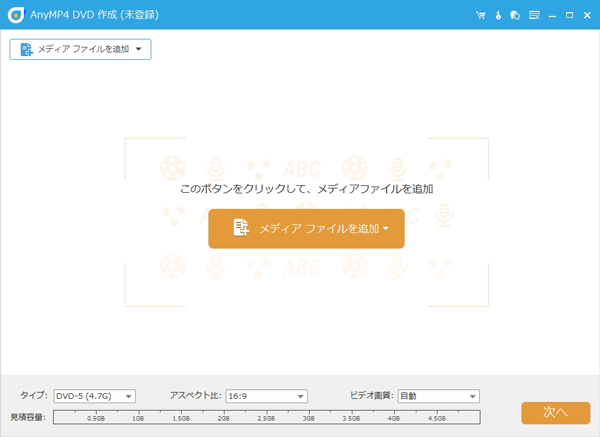
MTS/M2TSファイルを追加
一枚空白の書き込み用のブルーレイディスクをパソコンのブルーレイドライブに挿入します(内蔵ドライブがないと、外付けブルーレイドライブを用意してパソコンに接続)。
MTS/M2TSファイルにチェックを入れ、右上の「強力ツール」を選択して、MTS/M2TS動画ファイルの編集、オーディオや字幕の追加・編集、チャプターの設定などができます。
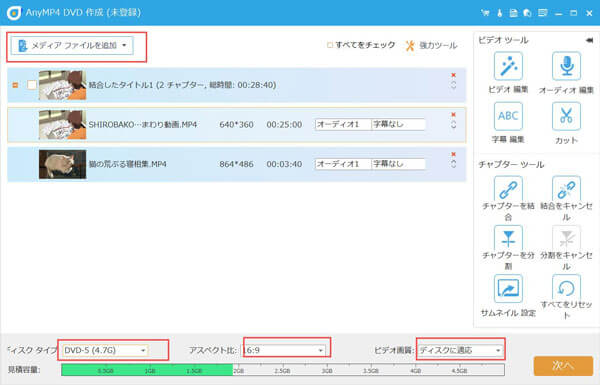
強力ツール
「ビデオツール」にある「ビデオ編集」と「カット」を選択して、動画に対する回転、カット、クロップ、効果、輝度や飽和度、コントラスト、色相などの調整、ウォーターマーク追加などの編集ができます。

MTS/M2TS動画ファイルを編集
「オーディオ編集」または「字幕編集」を選択すると、必要とされるオーディオや字幕を追加して、さらに、編集することができます。
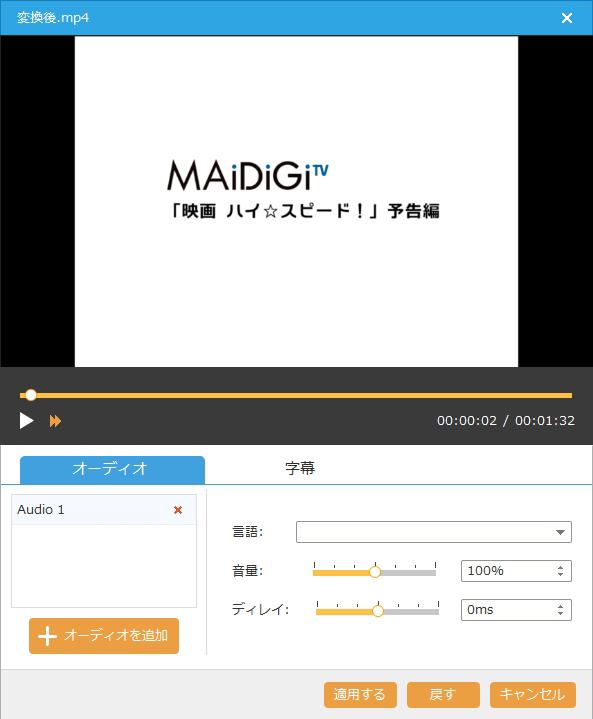
オーディオや字幕を追加
チャプターツールでは、「チャプターを結合」を選択して2つ以上のMTS/M2TSファイルを結合できます。「チャプターを分割」を選ぶと、固定した数や固定した長さ、ユーザー自定義でチャプターを挿入できます。もちろん、チャプターや分割のキャンセルも可能です。
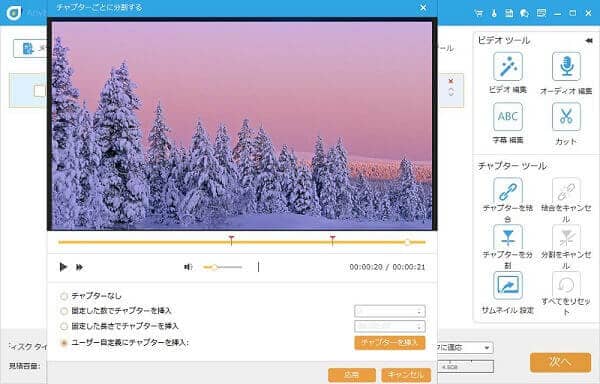
ブルーレイのチャプターを設定
インタフェースの右下にある「次へ」ボタンをクリックすると、ブルーレイメニュー作成画面に入り、多彩なメニューテンプレートやバックグラウンドミュージック・オープニングの追加、バックグラウンドの指定を通じて、行事や家庭、結婚、旅行などのテームにしたBlu-rayメニュー画面を作成できます。

ブルーレイのメニュー画面を作成
ブルーレイのチャプターを設定
メニュー作成画面の「焼く」ボタンをクリックして、Discにライティングにチェックを入れ、再生モードなどを設定してから、「開始」ボタンをクリックして、MTS/M2TS動画ファイルをBDに書き込み、焼くことが始まります。

MTS/M2TSをブルーレイに書き込み
以上、専用のブルーレイ焼くソフトを使うだけで、初心者でも簡単にMTS/M2TSなどの動画ファイルをブルーレイに焼いて、ブルーレイレコーダーやテレビなどで再生することを実現できますね。
推薦文章

家庭用のブルーレイレコーダーでMP4形式の動画を再生するには、MP4をブルーレイディスクに書き込み、焼きたいなら、この記事で紹介するMP4をブルーレイに書き込み、変換する方法をご参考ください。

お好きなテレビ番組を録画してDVDにダビングすれば、都合の良い時に繰り返して観賞できますね。この記事では、テレビ番組を録画してDVDにダビング、焼く方法をご紹介いたしましょう。

幼稚園のお別れ会や結婚式の披露宴などで流すために作ったスライドショーをDVDに焼こうと思ったことがありますか。本文では、パソコンで作成したスライドショーをDVDに焼く方法をご紹介いたしましょう。

DVD Flickを使って、動画からDVDを作成する場合、エラーが出てしまい、上手く行けないと、まずいでしょう。本文では、DVD Flickが出たエラーを解決する方法をご紹介いたしましょう。